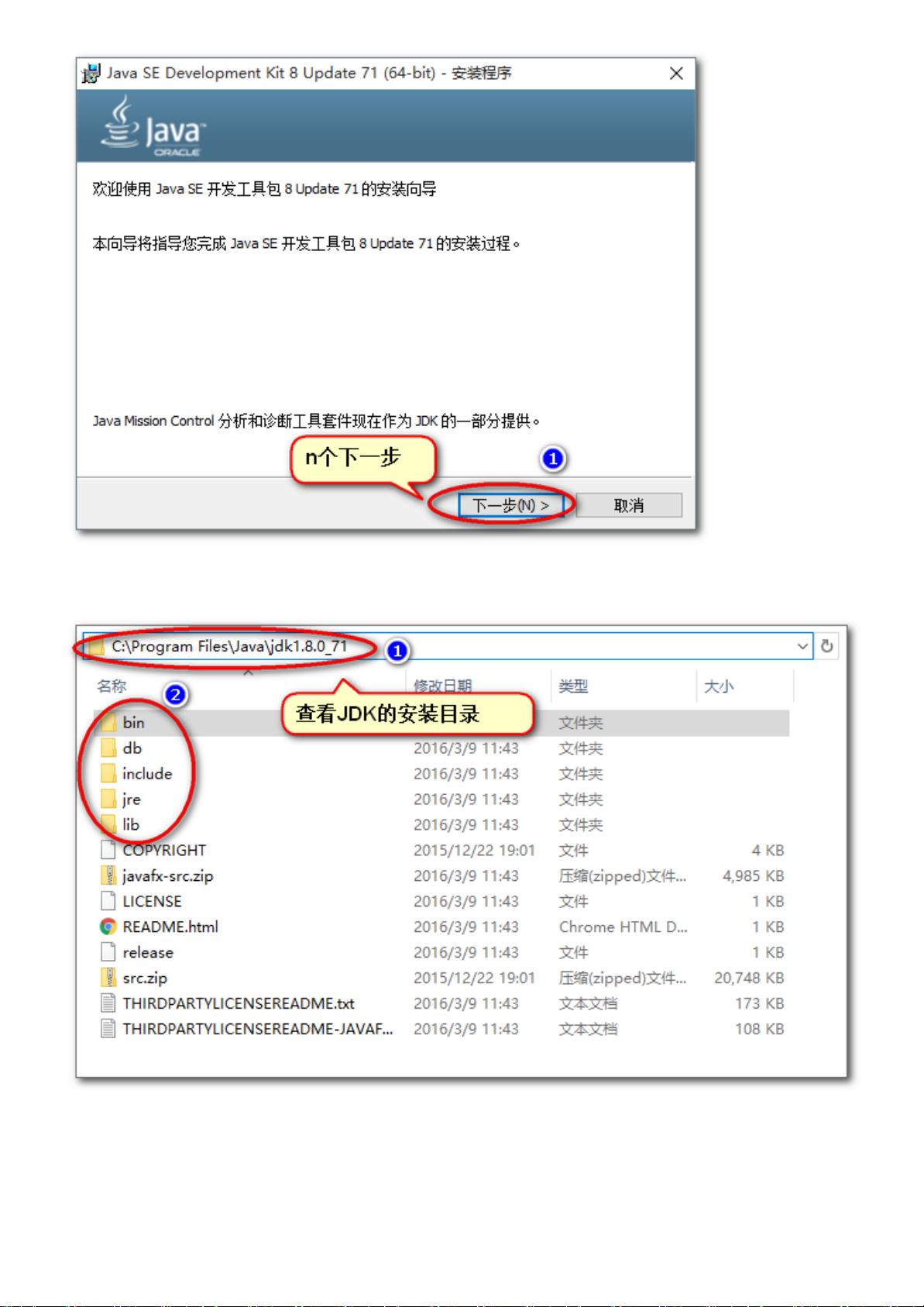Windows环境下JDK与Eclipse安装配置教程
需积分: 9 161 浏览量
更新于2024-07-19
收藏 1.87MB PDF 举报
"这篇教程详细介绍了如何在Windows操作系统上配置开发环境,包括JDK的下载与安装以及Eclipse集成开发环境的配置。"
在Windows上进行软件开发,首先需要搭建一个开发环境,这个过程通常包括安装Java Development Kit (JDK) 和选择一个合适的集成开发环境(IDE)。本教程特别适合初次接触Windows开发的新手。
### JDK的下载与安装
1. **访问Oracle官网**: 首先,你需要访问[Oracle官方网站](http://www.oracle.com),找到Java开发工具的下载页面。
2. **选择Java下载**: 在页面上,选择适合你操作系统的JDK版本进行下载。
3. **同意许可协议**: 在下载之前,你需要阅读并接受软件的许可协议。
4. **下载JDK**: 下载JDK的安装包,根据提示进行操作。
5. **安装JDK**: 双击下载的安装包,按照向导的提示,多次点击“下一步”完成安装。
6. **验证安装**: 安装完成后,可以检查`ProgramFiles\Java`目录下是否成功安装了JDK。
7. **配置系统环境变量**: 进入“电脑”属性,选择“高级系统设置”,然后点击“环境变量”进行配置。
- **新建JAVA_HOME**: 创建一个新的系统变量名为`JAVA_HOME`,其值指向JDK的安装路径。
- **修改Path**: 找到Path环境变量,将其值追加为`%JAVA_HOME%\bin`,确保系统能识别Java命令。
- **创建CLASSPATH**: 创建名为`CLASSPATH`的系统变量,值设置为`.`,表示当前目录。
### Eclipse的下载与配置
1. **访问Eclipse官网**: 前往[Eclipse官网](http://www.eclipse.org)下载Eclipse IDE,建议选择Java EE版本,因为它包含对Web应用程序开发的支持。
2. **下载Eclipse**: 在下载页面,选择适合你的操作系统的Eclipse版本,点击下载。
3. **下载镜像**: 选择一个镜像站点下载Eclipse的zip文件。
4. **解压Eclipse**: 下载完成后,解压缩zip文件。
5. **启动Eclipse**: 进入解压后的eclipse文件夹,双击运行`eclipse.exe`。
6. **首次运行**: Eclipse是一个绿色软件,无需安装,解压后直接运行即可。
至此,你已经成功地在Windows环境下配置了JDK和Eclipse,可以开始你的编程之旅了。记得在使用过程中遇到问题,可以查阅官方文档或在线社区寻求帮助。祝你好运!
2025-01-06 上传
2025-01-06 上传
2025-01-06 上传
2025-01-06 上传
2025-01-06 上传
2025-01-06 上传
星澄码帝
- 粉丝: 108
- 资源: 25
最新资源
- minishift-demo:使用minishift进行本地开发的演示
- 初级java笔试题-awesome-stars:由stargazed整理的我的GitHub星星列表
- docker-plex:Ubuntu Groovy上的Plex
- jdk1.8.0_241.zip
- 商品管理
- Homitech
- DuckCreekAutomation:DuckCreekAutomation
- 首尔大卖场观感:从顾客需求出发提升服务
- prelude-ls:prelude.ls是一个面向功能的实用程序库-功能强大且灵活,几乎所有功能都可以使用。 它是用http编写的,并且是http的推荐基础库
- java笔试题算法-lbfgsb_wrapper:FortranL-BFGS-B算法的Java包装器
- JavaScriptViewEngine-master.zip
- 2019 5G+智能工厂网络及应用白皮书精品报告2020.rar
- malves0
- 销售点管理系统简介——卖场管理
- Công Cụ Đặt Hàng Của Vận Tải Hoa Kiều-crx插件
- gdblib:Go库,用于使用MI接口与gdb调试器接口